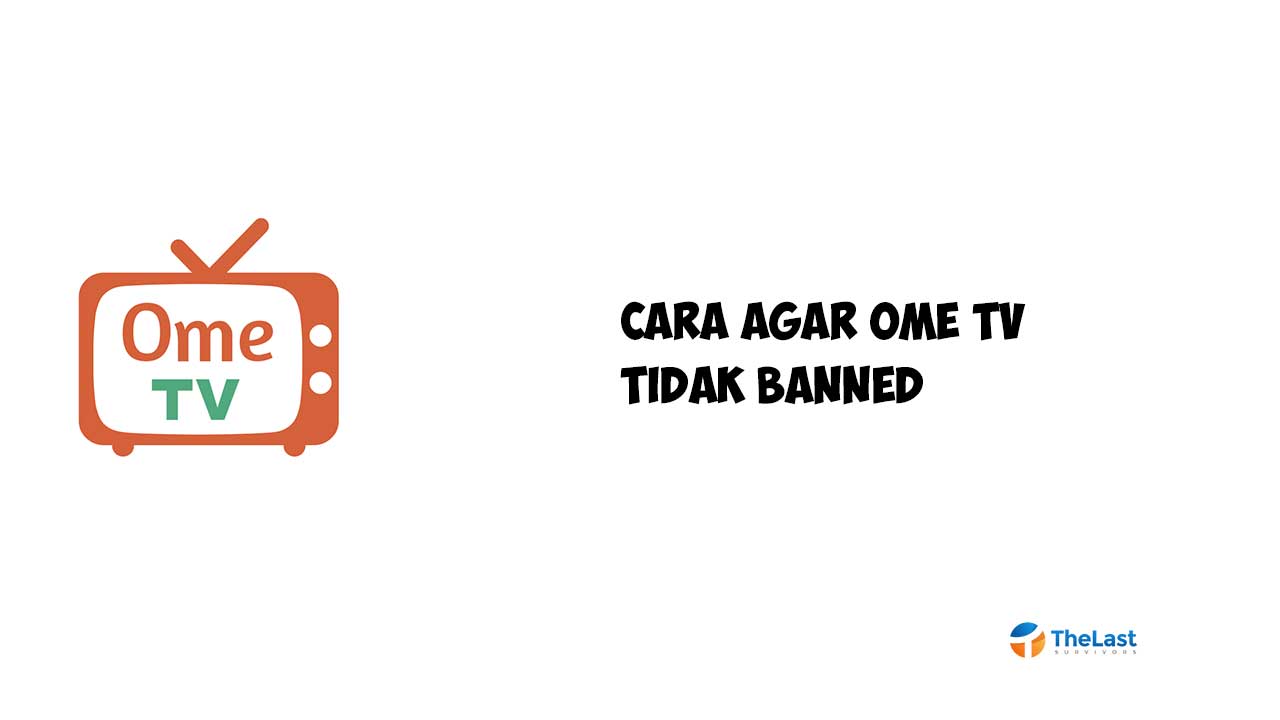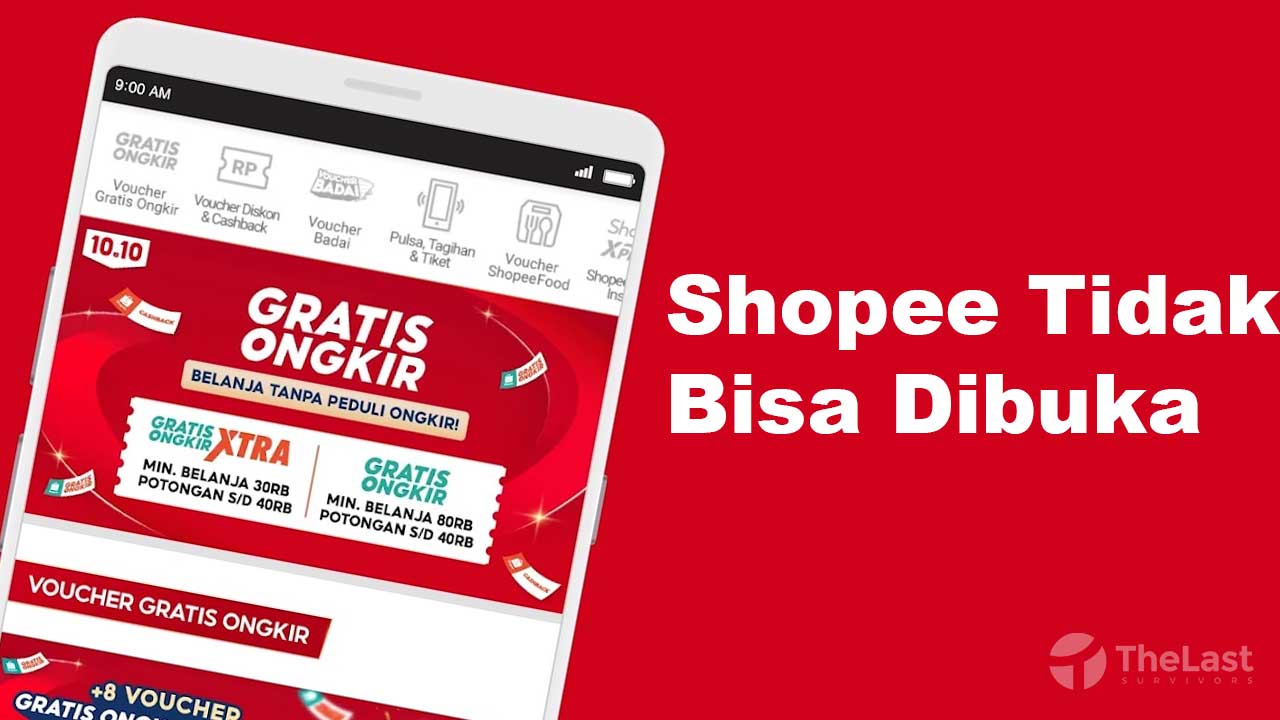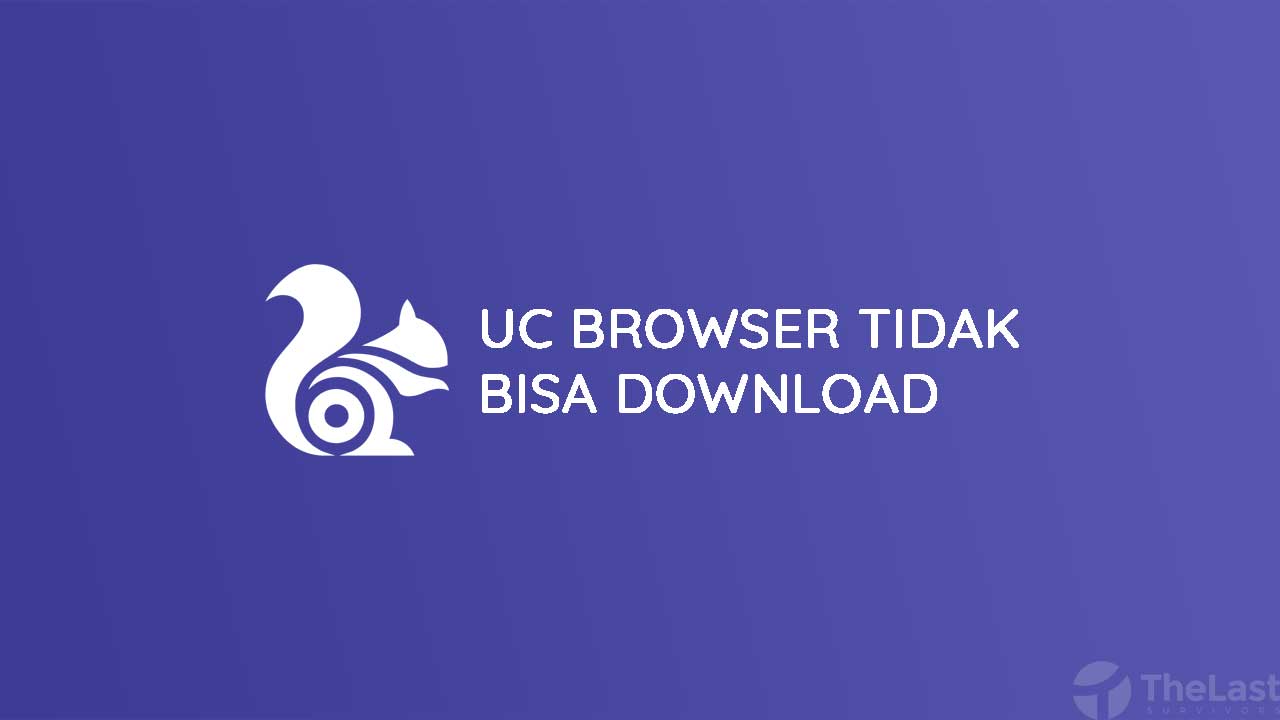Menjadi salah satu aplikasi obrolan secara acak favorit, Ome TV memberlakukan beberapa syarat dan ketentuan bagi penggunanya. Dimana jika syarat dan ketentuan ini dilanggar, maka akan membuat akun kamu di banned.
Namun yang membuat sulit, Ome TV tidak hanya memblokir akun kita saja. Melainkan juga memblokir data lainnya, mulai dari IP hingga informasi perangkat kamu.
Jadi, meskipun kamu membuat akun baru biasanya akan tetap muncul notif banned tersebut. Lalu bagaimana cara agar Ome TV kamu anti banned? Kemudian bagaimana juga cara membuka akun yang telah di banned? Semua caranya akan kami ulas di sini.
Cara Unbanned Ome TV di PC
Pertama-tama kami akan menjelaskan cara unbanned Ome TV di PC. Biasanya untuk Ome TV PC melepas notifikasi banned-nya tidak terlalu sulit.
Karena kamu bisa menghapus data browser saja. Setelah terhapus, kamu bisa coba login akun Ome TV kembali. Maka setelah itu notifikasi banned akan menghilang.
Nah, untuk lebih jelasnya bisa lihat caranya di bawah ini:
Step 1: Jalankan Browser yang kamu gunakan » klik Titik 3 dan pilih Settings.
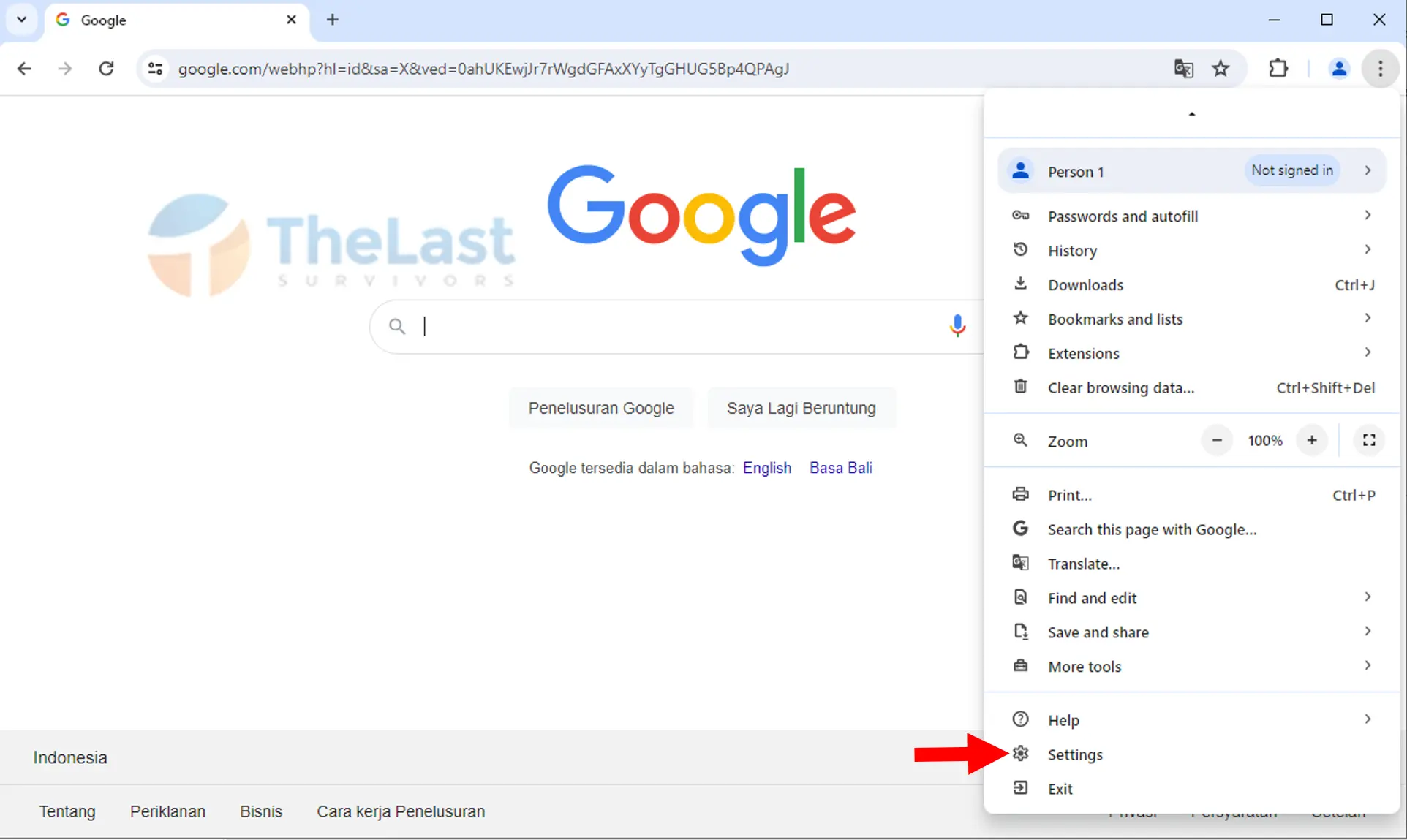
Step 2: Setelah itu pilih menu Privacy and Security » klik Clear Browsing Data dan tekan tombol Clear Data.
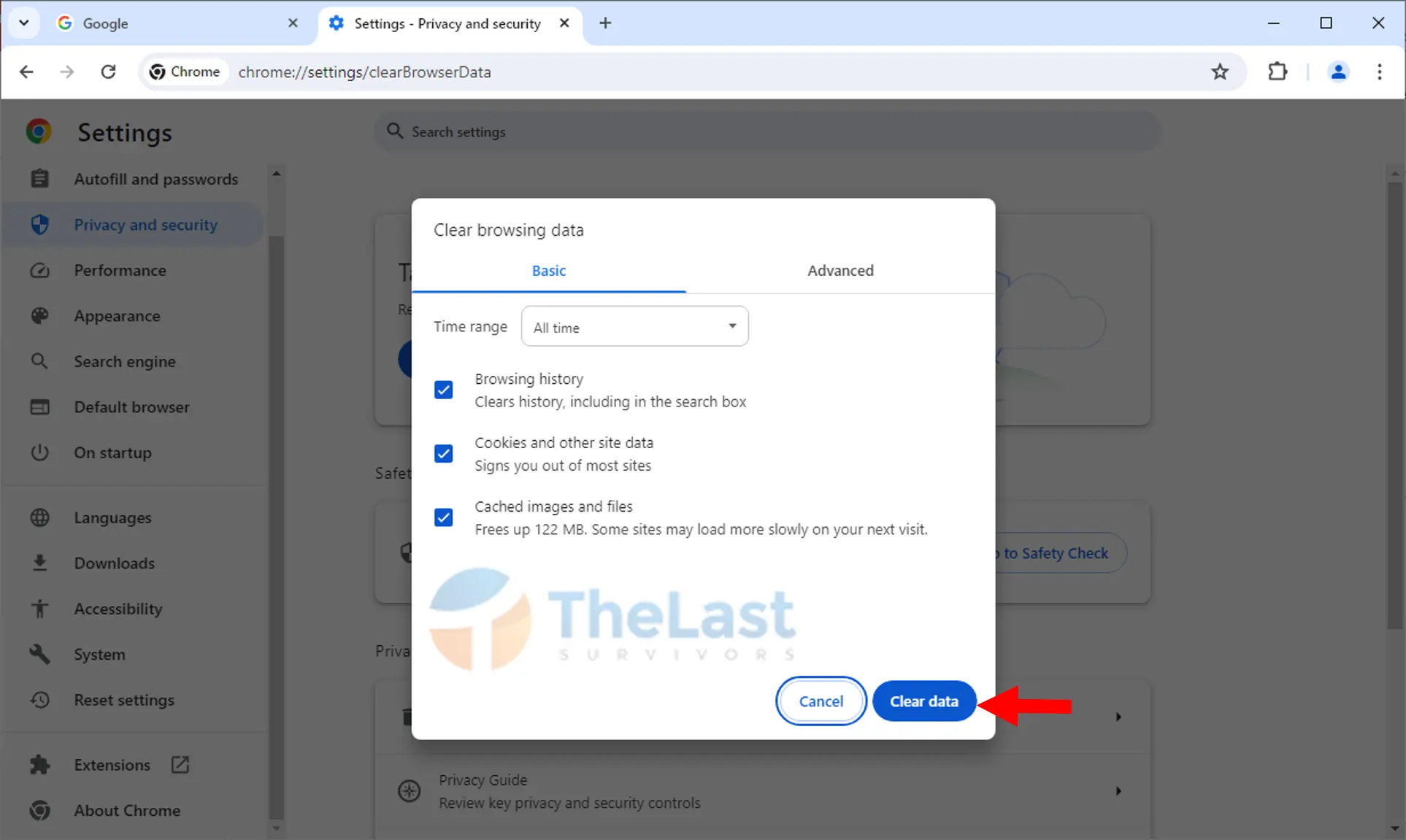
Step 3: Apabila sudah, kamu dapat membuka Ome TV kembal dan login menggunakan akun tersebut.
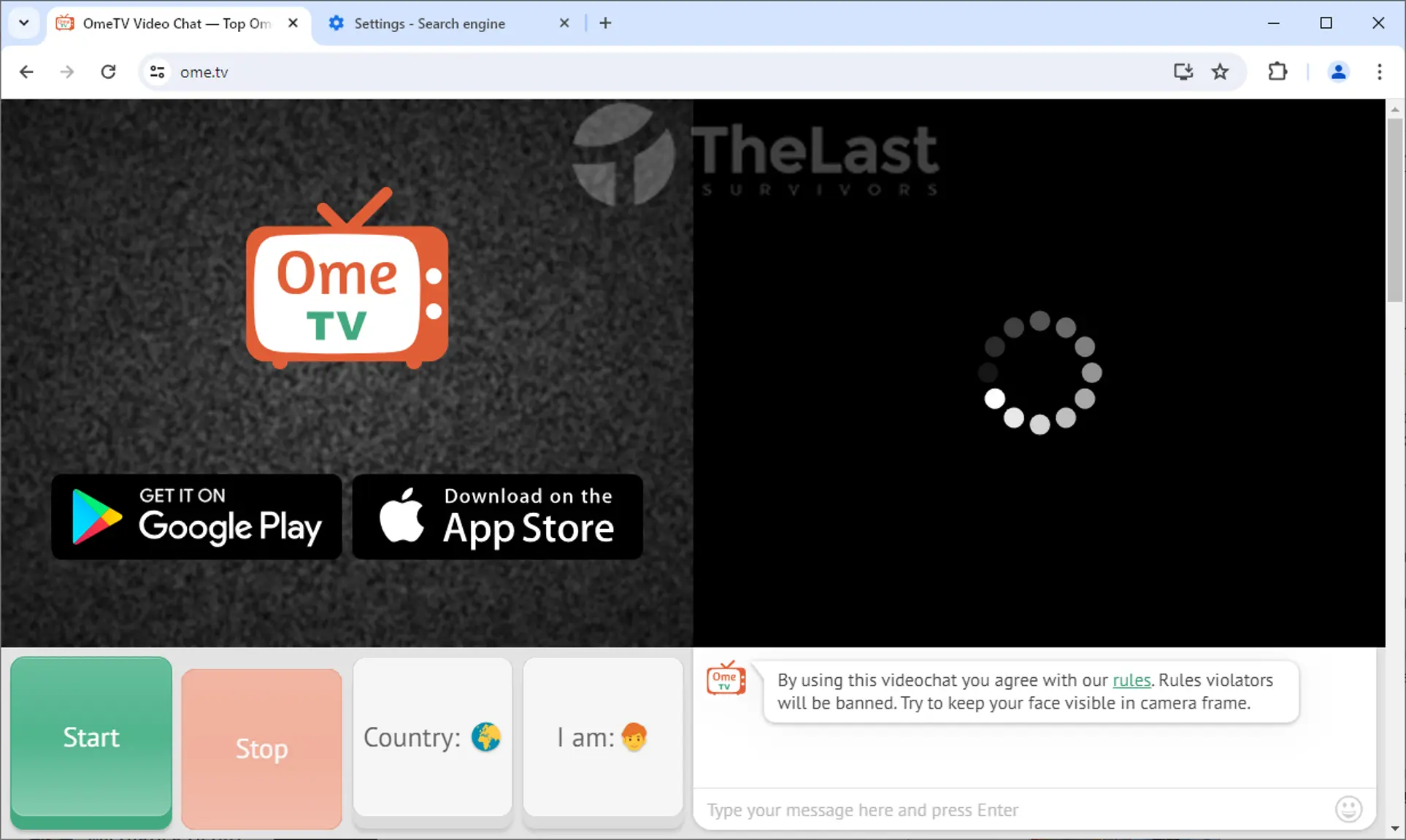
Step 4: Selesai.
Jika masih muncul notif banned, kamu dapat menggunakan browser lain atau memakai VPN ya.
Baca Juga: Cara Mengganti Server Ome TV Agar Bisa Ketemu Bule
Cara Unbanned Ome TV di HP
Nah, kalau untuk membuka banned Ome TV di HP caranya agak sedikit sulit. Karena biasanya Ome TV akan tetap melakukan banned ke kamu meskipun telah mengganti akun.
Lalu solusinya, kamu dapat membuat akun baru dan juga mengaktifkan VPN untuk bisa memainkan Ome TV kembali.
Tutorial lebih jelasnya dapat kamu perhatikan berikut ini:
Langkah 1: Kamu bisa buka VPN » tekan Connect.
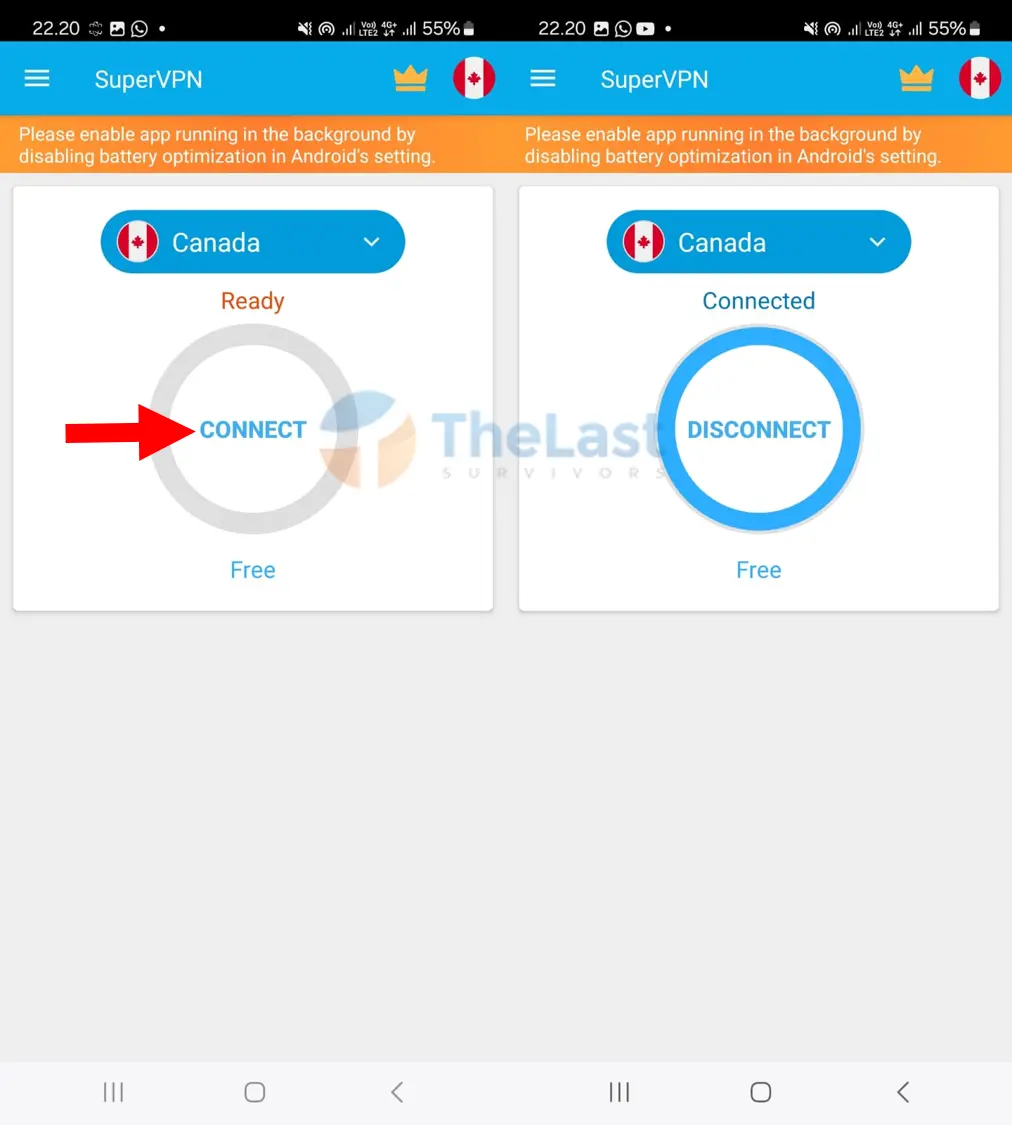
Langkah 2: Kemudian kamu dapat mengakses Pengaturan » pilih Facebook » tekan Penyimpanan » lalu ketuk Hapus Memori dan Hapus Data.
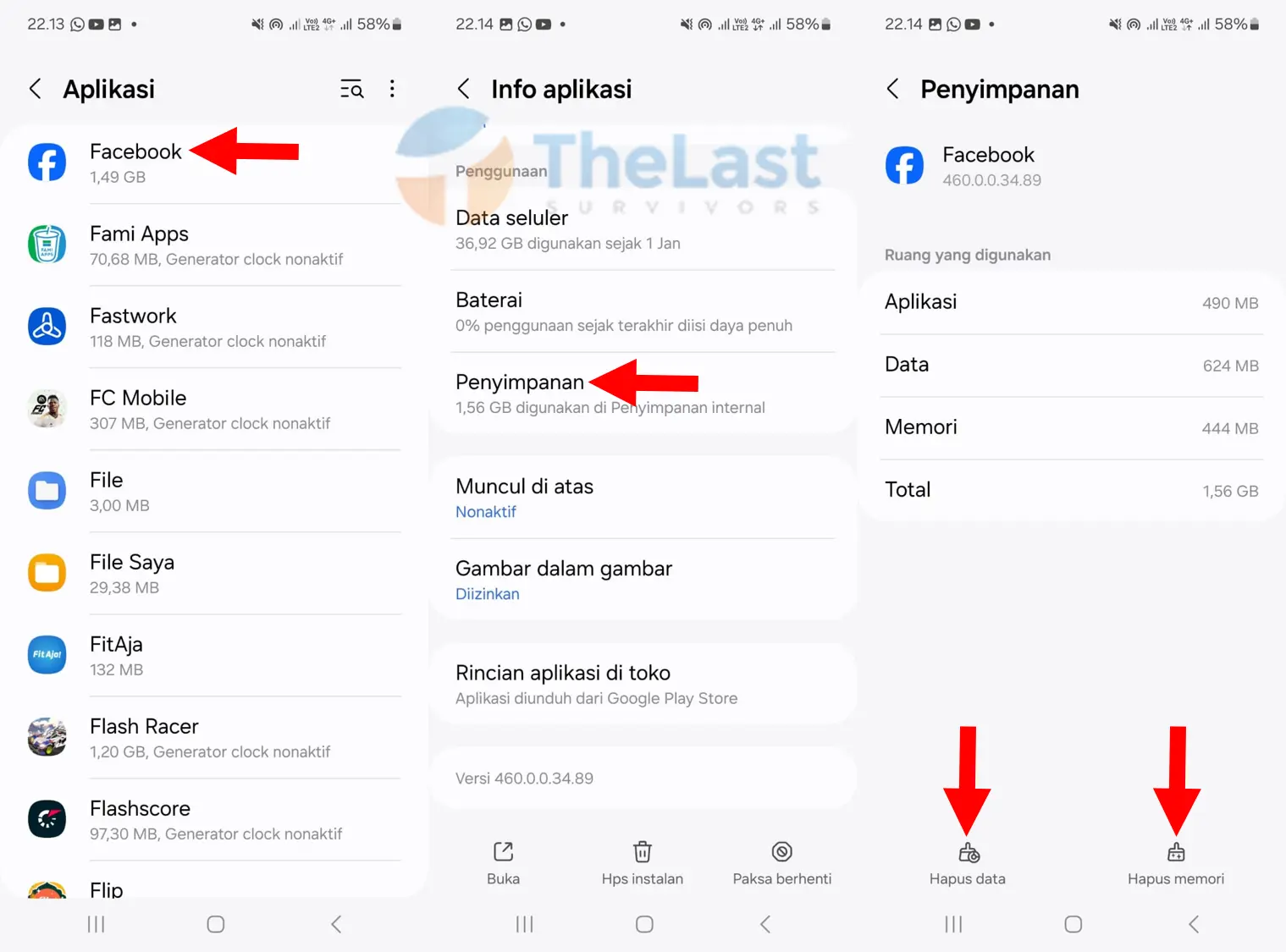
Langkah 3: Begitupun pada aplikasi Ome TV, kamu dapat tekan Penyimpanan » lalu ketuk menu Hapus Memori dan Hapus Data.
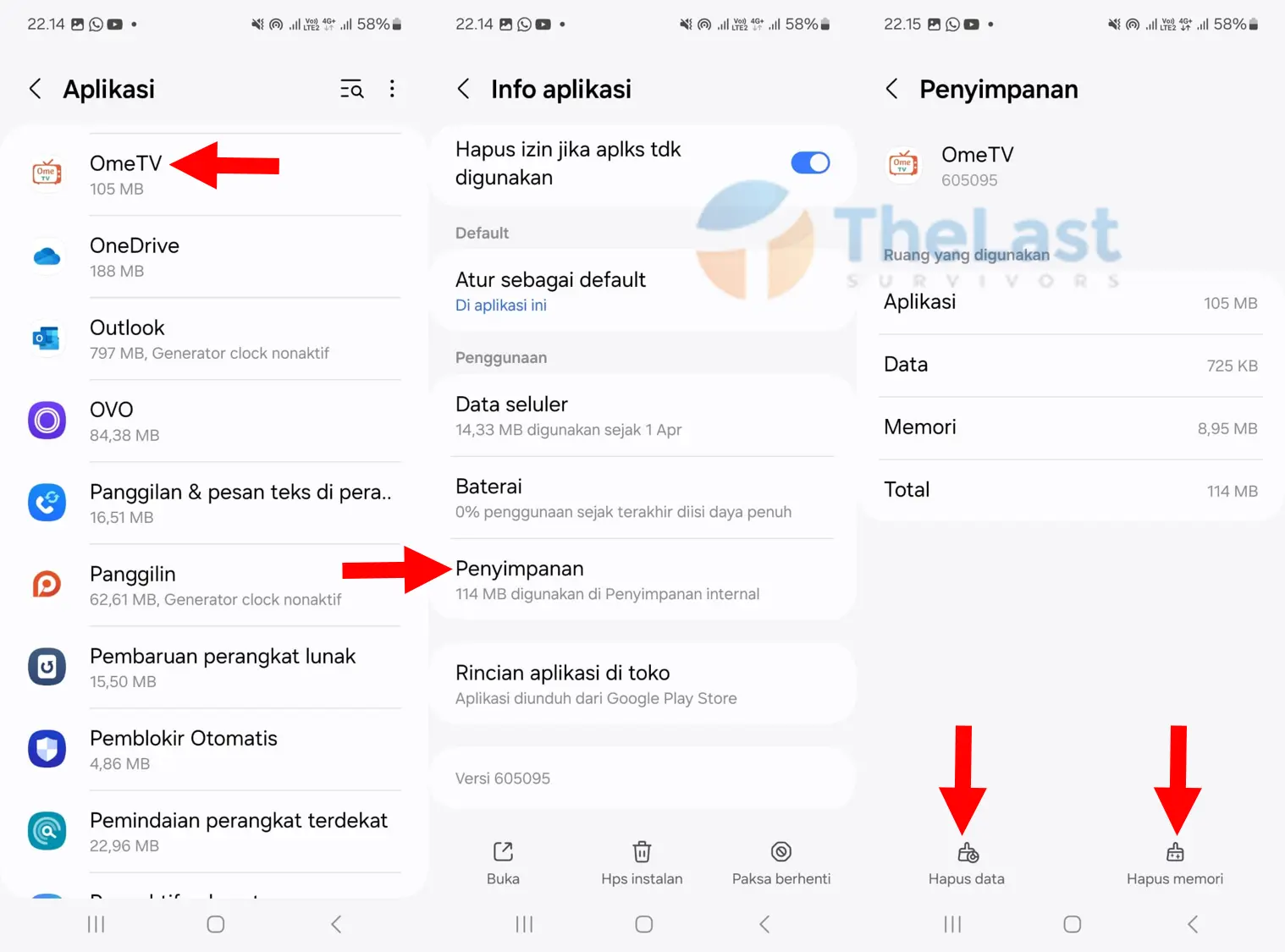
Langkah 4: Jika sudah, kamu dapat membuka Facebook » pilih Buat Akun Baru dan tekan Mulai.
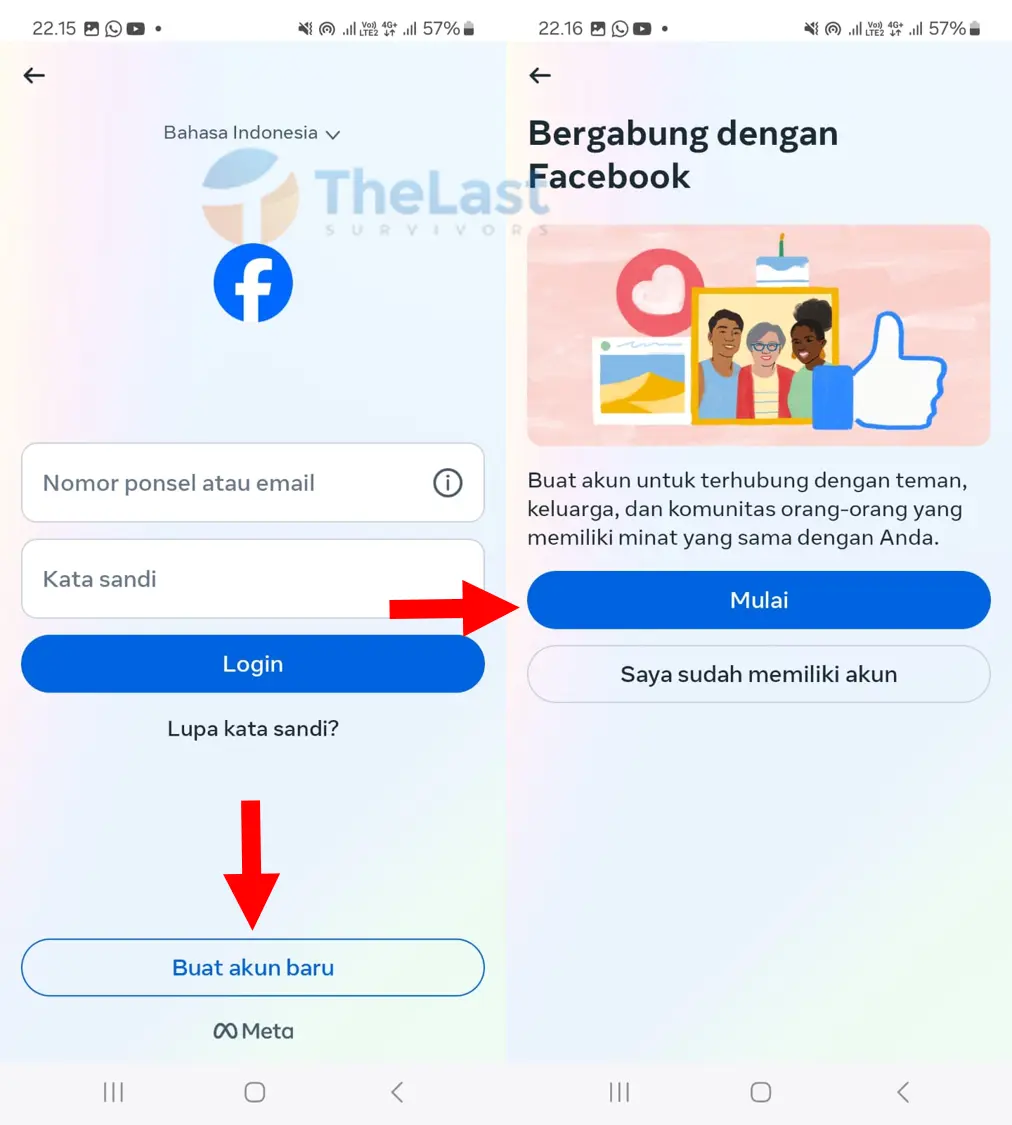
Langkah 5: Masukkan Informasi Diri kamu, seperti Nama, Tanggal Lahir dan Jenis Kelamin.
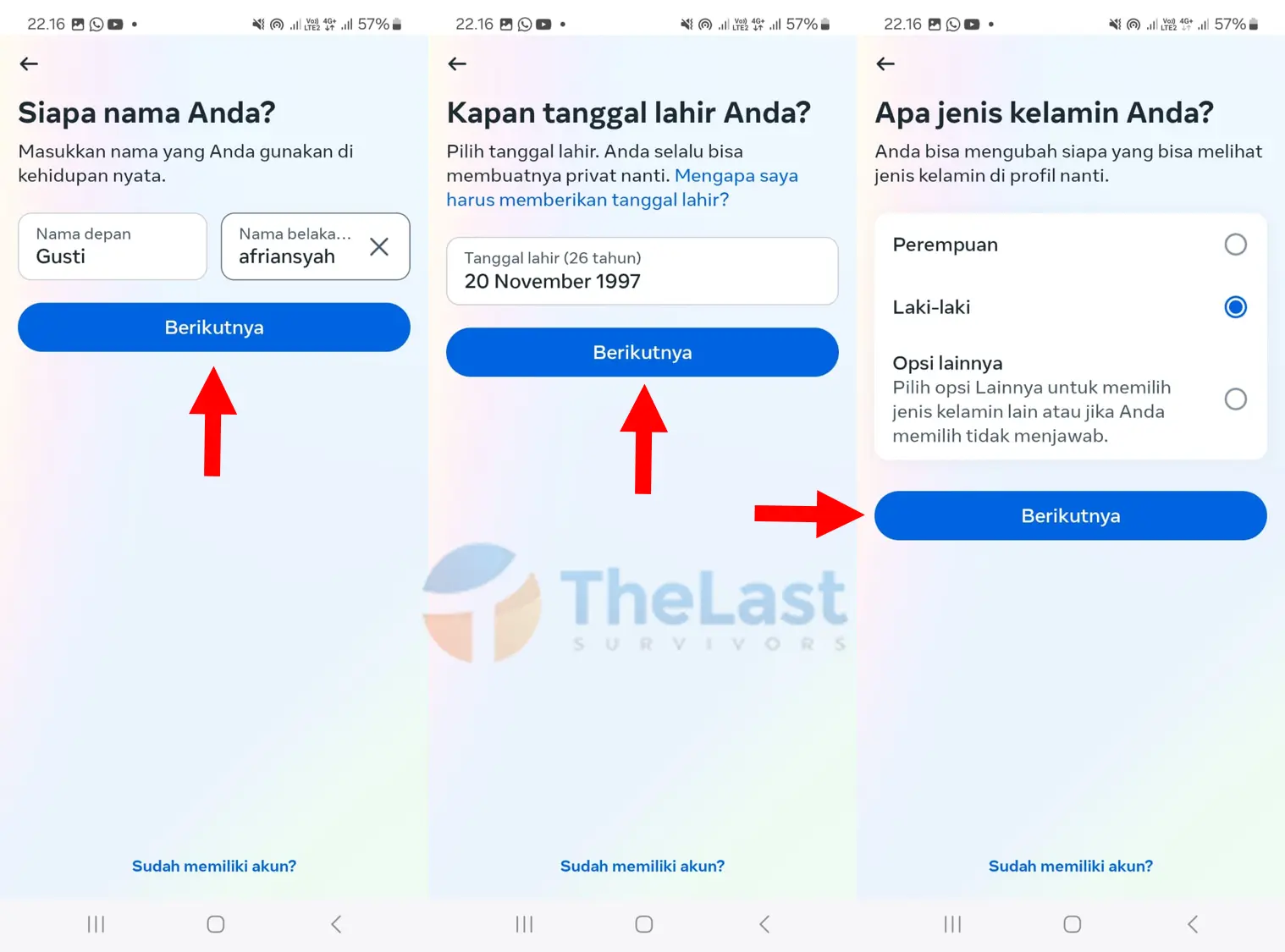
Langkah 6: Kemudian masukkan Data Akun, seperti Nomor HP dan Kata Sandi.
Langkah 7: Setelah itu, ketuk tombol Saya Setuju untuk menyetujui pembuatan akun Facebook baru.
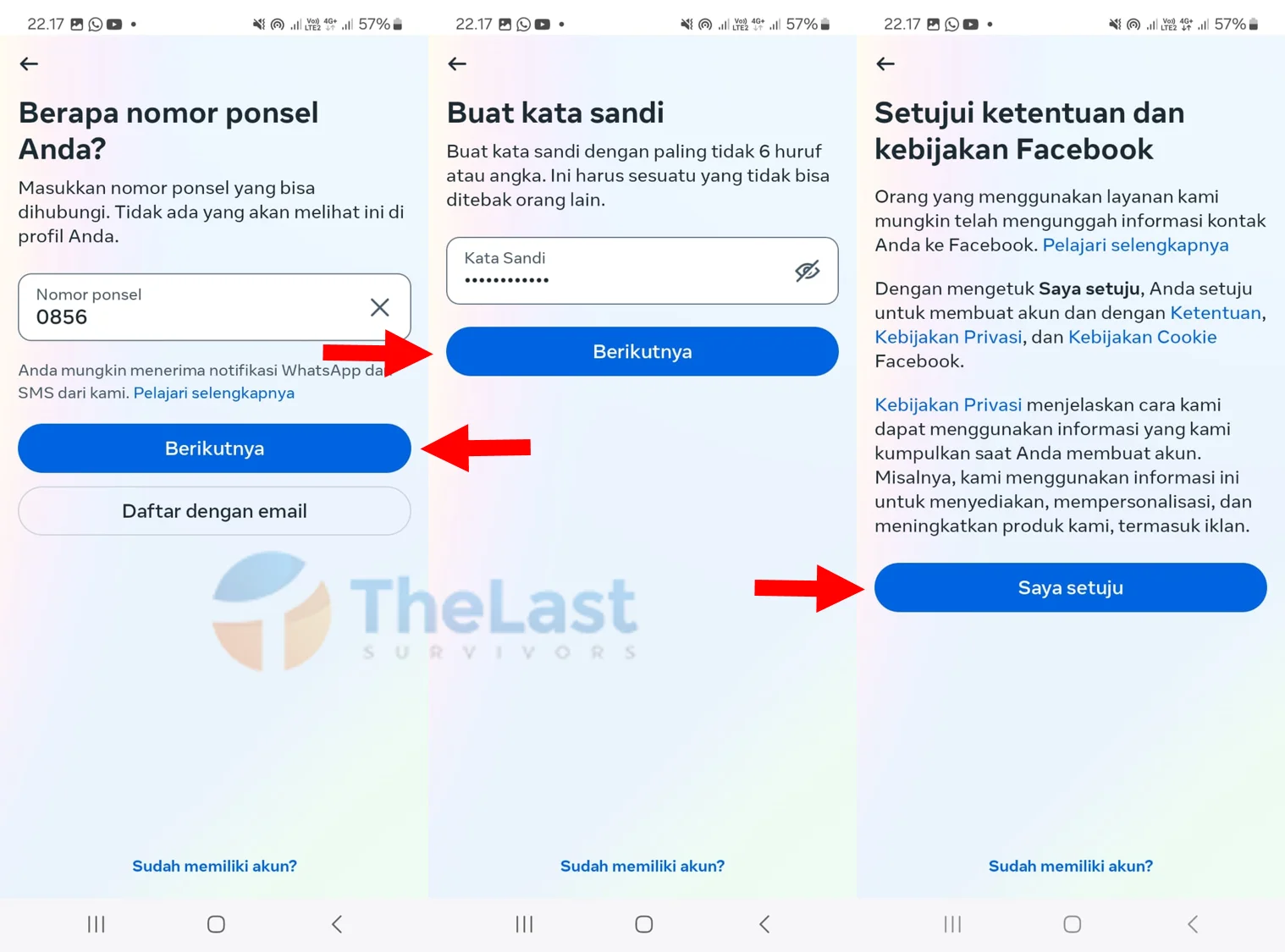
Langkah 8: Misalnya sudah berhasil terbuat, kamu bisa langsung buka Ome TV.
Langkah 9: Lalu tekan menu Lanjutkan Dengan Facebook » lalu ketuk tombol Lanjutkan Sebagai Akun Facebook Kamu.
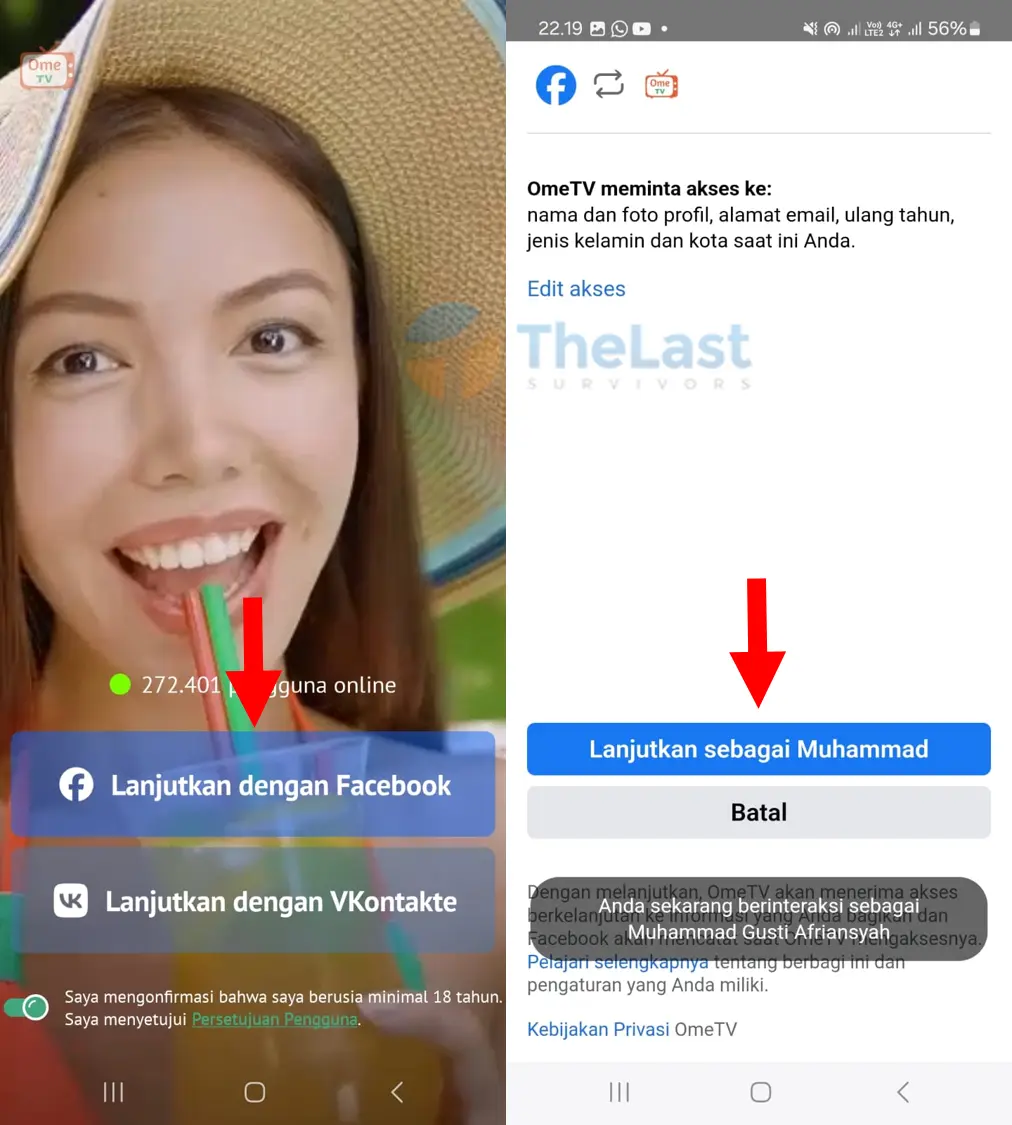
Langkah 10: Terakhir, Ome TV berhasil terbuka tanpa notifikasi banned lagi.
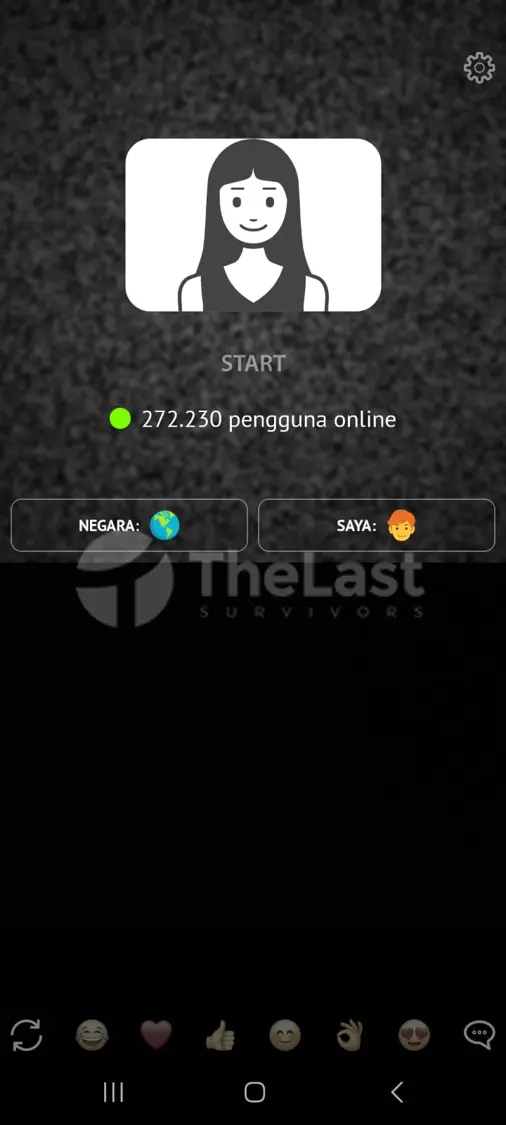
Langkah 11: Selesai.
Disarankan untuk tetap menghidupkan VPN. Karena biasanya jika kamu mematikan VPN, sistem Ome TV akan memblokir akun tersebut lagi.
Nah itulah beberapa cara untuk unbanned akun Ome TV. Supaya tidak di banned lagi, pastikan kamu memahami beberapa persyaratan penggunaan aplikasi Ome TV.
Seperti tidak berbicara kasar, melecehkan pengguna lain, merendahkan, menampilkan gambar sensitif, melakukan spam dan lainnya.
Misalnya kamu memiliki pertanyaan, dapat kirim ke kolom komentar di bawah ini. Selamat mencoba!